Questa pagina si applica ad Apigee e Apigee hybrid.
Visualizza la documentazione di
Apigee Edge.
![]()
Registrazione alla release di anteprima della funzionalità Team di sviluppatori
Per gestire i team di sviluppatori, devi registrarti alla release di anteprima della funzionalità team di sviluppatori.
Per registrarti alla funzionalità del team:
UI di Cloud Console
Nella console Apigee in Cloud, vai alla pagina Distribuzione > Portali.
Fai clic sul nome di un portale.
Fai clic su Segmenti di pubblico.
Fai clic su Registrati.
UI classica
Nella pagina di destinazione del portale, fai clic su Registrati nel banner Anteprima registrazione.
Informazioni sui team
I team consentono agli sviluppatori (utenti del portale) di condividere la responsabilità di un'app con altri sviluppatori. Le app di proprietà di un team sono accessibili a tutti i membri del team in base al loro ruolo nel team di sviluppatori.
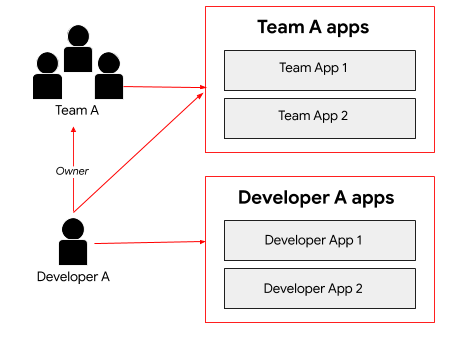
Come mostrato in figura, lo sviluppatore A può accedere alle app per sviluppatori che ha creato. Inoltre, in qualità di membro del team A, lo sviluppatore A condivide la responsabilità delle app di proprietà del team. In qualità di proprietario, lo sviluppatore A dispone di privilegi di lettura e scrittura completi per i membri del team di sviluppo, i dettagli del team di sviluppo e le app.
Come faccio a creare una squadra?
In qualità di fornitore di API, non crei un team. Gli utenti del portale creano e gestiscono i team sul tuo portale, come descritto in Condividere la responsabilità di un'app utilizzando i team di sviluppatori (anteprima).
Puoi visualizzare i dettagli e l'appartenenza al team, assegnare un team a un pubblico e approvare o revocare l'accesso del team a un'app, come descritto nelle sezioni seguenti.
Esplorare la pagina Team
La pagina Team elenca i team di sviluppatori creati dagli utenti del portale per un programma per sviluppatori.
Per accedere alla pagina Team di sviluppatori:
Visualizza l'elenco dei portali:
UI di Cloud Console
Nella console Apigee in Cloud, vai alla pagina Distribuzione > Portali.
UI classica
Seleziona Pubblica > Portali nella barra di navigazione laterale per visualizzare l'elenco dei portali.
Fai clic sulla riga del portale per cui vuoi visualizzare i team.
Fai clic su Account.
Fai clic sulla scheda Squadre.
Visualizzare i dettagli del team di sviluppatori
Per visualizzare i dettagli del team di sviluppatori:
- Accedere alla pagina Team.
- Fai clic sulla squadra di cui vuoi visualizzare i dettagli.
Viene visualizzata la pagina Team.
La pagina Dettagli team elenca i seguenti dettagli per il team:
- Dettagli del team, come nome, descrizione, punto di contatto principale e data di creazione
- Membri del team
- App assegnate al team
- Segmenti di pubblico a cui è assegnato il team
Nella pagina Team puoi eseguire le seguenti operazioni:
Assegnare un team a un pubblico
Dopo che un utente del portale ha creato un team sul tuo portale, potresti voler assegnare il team a un segmento di pubblico per consentire l'accesso a un insieme di risorse specifiche. Ad esempio, potresti voler consentire l'accesso da parte del team a un insieme di funzionalità di anteprima.
Per assegnare un team a un segmento di pubblico:
- Accedere alla pagina Team.
- Fai clic sulla squadra di cui vuoi visualizzare i dettagli.
Per assegnare il team a un segmento di pubblico:
UI di Cloud Console
- Fai clic su Modifica.
- Seleziona un segmento di pubblico. Nota:se non sono elencati segmenti di pubblico, vedi Aggiungere un segmento di pubblico.
- Fai clic su Salva.
UI classica
- Fai clic su + Segmento di pubblico.
- Seleziona uno o più segmenti di pubblico nella finestra di dialogo Aggiungi segmenti di pubblico. Inserisci una stringa nella casella di ricerca per filtrare l'elenco. Fai clic su Tutti per selezionare tutti gli elementi dell'elenco o su Nessuno per deselezionarli tutti.
- Fai clic su Aggiungi.
Per rimuovere un team da un segmento di pubblico:
UI di Cloud Console
- Fai clic su Modifica.
- Deseleziona una o più caselle di controllo.
- Fai clic su Salva.
UI classica
Fai clic su
 .
.
Approvare o revocare l'accesso del team a un'app
Per approvare o revocare l'accesso di un team a un'app:
- Accedere alla pagina Team.
- Fai clic sul team che vuoi modificare.
- Fai clic su Nome app.
- Fai clic su Modifica.
- Nella sezione Stato app, seleziona Approvato o Revocato.
- Fai clic su Salva.
Visualizzare l'appartenenza al team per utente
Visualizza l'appartenenza al team di ogni utente del portale visualizzando i dettagli dell'utente, come descritto in Visualizzare i dettagli dell'account utente.

